هل سبق لك أن اختبرتأكثر من محرك أقراص فلاش USBمعدل نقل البيانات البطيء؟لماذا يكون معدل نقل البيانات لمحرك القلم بطيئًا جدًا؟
هناك ثلاثة عوامل رئيسية تؤثر على كفاءة وسرعة محركات أقراص فلاش USB.على سبيل المثال 1. نوع محرك أقراص USB وعمره الافتراضي ، 2. نوع وحجم الملف المراد نقله ، و 3. إصدار منفذ USB المستخدم.
نحن هنا نشارك 3 تعديلات سريعة علىتحسننظام التشغيل Windows 10سرعة نقل بيانات USB.
المحتويات
ما هو معدل نقل البيانات؟
تشير سرعة نقل بيانات USB إلى مقدار البيانات المنقولة عبر USB في الثانية.بالنسبة إلى USB السريع ، يتم قياس الرقم دائمًا بـ KB أو MB أو GB.هناك 3 أنواع من منافذ USB ، USB 1.0 (أقدم وبطيء جدًا) ، USB 2.0 (يستخدم على جميع أجهزة الكمبيوتر تقريبًا) و USB 3.0 (أحدث وأسرع منفذ ، والذي يمكن أن يصل إلى 1 جيجابايت في الثانية)
هناك ثلاثة عوامل تؤثر على كفاءة وسرعة محرك أقراص فلاش USB:
- النوع والعمر-مععمر مع نموهم ، يميلون إلى فقدان خفة الحركة.بالمقارنة مع المكونات الجديدة تمامًا ، تصبح مكونات التشغيل الخاصة بها أكثر هشاشة ، وقد تكون مغطاة بالغبار ، وتكون أقل بدائية.علاوة على ذلك ، تعتمد وظيفة محرك أقراص فلاش USB على نوعه (USB 3.0 أو USB 3.1).
- نوع الملف وحجمه- عادةً ما يتم نقل الملفات الصغيرة مثل ملفات MP3 و Word والصور منخفضة الدقة بشكل أسرع من الملفات الكبيرة مثل مقاطع الفيديو والصور عالية الدقة.
- إصدار منفذ USB -استخدام إصدار المنفذ الأحدث (مثل منفذ USB 3.1) ، تكون سرعة نقل البيانات أسرع.
المشكلة: أواجه مشكلة في نسخ الملفات والمجلدات في Windows 10.
عند محاولة نسخ الملفات من الكمبيوتر المحمول إلى محرك أقراص USB / محرك أقراص خارجي ، تتقلب السرعة غالبًا.إذا كان القرص الصلب خارجيًا ، فستصل سرعة النسخ إلى 8-10 ميجابايت / ثانية وتنخفض فورًا إلى 0 بايت / ثانية.أيضًا في حالة محرك القلم ، وصلت سرعة النسخ إلى 4-5 ميجابايت / ثانية وانخفضت على الفور إلى 0 بايت / ثانية.هذا التقلب يجعل عملية النسخ بطيئة للغاية.
قم بتعديل نظام الملفات لمحرك أقراص USB إلى NTFS
كما نعلم جميعًا ، فإن نظام الملفات NTFS أسرع من FAT32.لذلك ، يرجى التأكد من أن محرك الأقراص لديك يستخدم نظام الملفات NTFS.إذا لم يكن الأمر كذلك ، فيرجى اتباع الإرشادات أدناه لتعديل نظام الملفات الخاص بمحرك أقراص USB إلى NTFS.
ملاحظة:تحذف هذه الخطوة البيانات الموجودة على محرك أقراص USB ، ويوصى بعمل نسخة احتياطية منها أو نسخها إلى محرك أقراص محلي.
- أولاً ، أدخل محرك أقراص USB في جهاز الكمبيوتر / الكمبيوتر المحمول.
- افتح الآن "This PC" ، وانقر بزر الماوس الأيمن على محرك USB ، وحدد "Format".
- كما هو موضح في الشكل أدناه ، قم بتغيير نظام الملفات إلى NTFS ،
- قم بإلغاء تحديد "تنسيق سريع" وانقر فوق "ابدأ".
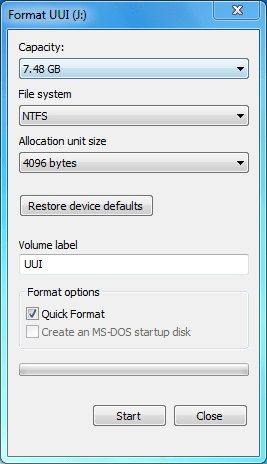
قم بإعداد جهاز USB للحصول على أداء أفضل
هذه خدعة رائعة أخرى (قم بتغيير إستراتيجية الجهاز لأداء أفضل) ،يمكنك نقل البيانات على محرك أقراص USB بشكل أسرع.
لتغيير سياسة الجهاز لأداء أفضل ،
- وبالمثل ، تحتاج إلى إدخال جهاز USB ، والنقر فوق زر الماوس الأيمن ، وتحديد الخصائص.
- انتقل هنا في خصائص جهاز USB إلى علامة التبويب "الأجهزة" ،
- حدد محرك USB الخاص بك وانقر فوق الزر "خصائص".
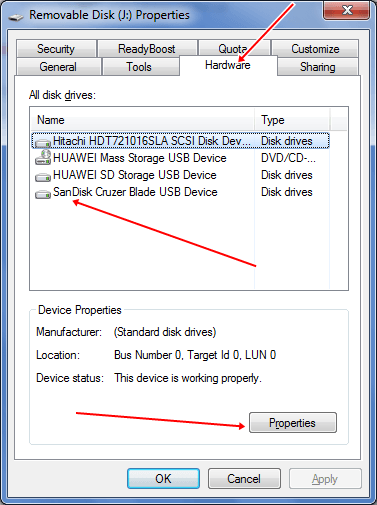
سترى مربع حوار جديد ، ضمن علامة التبويب "عام" هنا ، انقر فوق الزر "تغيير الإعدادات".
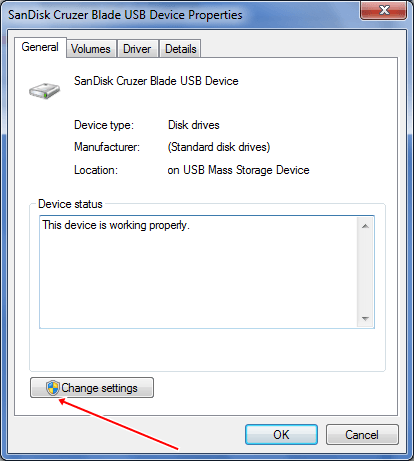
سيظهر مربع حوار آخر ، انقر فوق علامة التبويب "السياسة" هنا ، وسترى خيارين في مربع "خصائص جهاز USB":
- حذف سريع (افتراضي)
- أداء أفضل
إزالة سريعة وأداء أفضل
القيمة الافتراضية هي "حذف سريع".بعد تحديد هذا الخيار ، سيتم تعطيل التخزين المؤقت للكتابة في الجهاز و Windows.يمكنك فصل الجهاز بأمان دون الحاجة إلى استخدام خيار "إزالة الأجهزة بأمان".
إذا كنت ترغب في الحصول على أداء أفضل من جهاز USB ، يمكنك اختيار خيار "أداء أفضل".بعد تحديد هذا الخيار ، سيمكن التخزين المؤقت للكتابة في Windows.ولكن يجب عليك استخدام خيار "إزالة الأجهزة بأمان" في منطقة الإعلام لفصل الجهاز بأمان ، وإلا فقد تتلف البيانات.
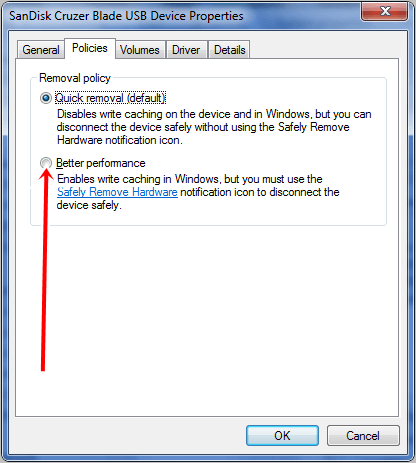
حدد زر الاختيار للحصول على أداء أفضل لتحسين أداء جهاز USB.بهذه الطريقة ، يمكنك الآن رؤية زيادة سرعة نقل البيانات على محرك أقراص USB.
ملاحظة: بعد تغيير سياسة الجهاز للحصول على أداء أفضل ، ستزداد سرعة نقل البيانات لديك ، ولكن يرجى التأكدقبل حذف بندريفانقر دائمًا على "قم بإزالة الأجهزة وإخراج الوسائط بأمان".
تحقق من محرك الأقراص بحثًا عن أخطاء تالفة في القطاع
- انقر بزر الماوس الأيمن فوق Pendrive وحدد الخصائص
- حدد علامة تبويب الأداة وانقر فوق الزر Check Now.
- ستقوم الأداة تلقائيًا بمسح واستعادة أخطاء القطاع التالف.
تعتمد سرعة نقل البيانات إلى حد كبير على أداء نظامك الحالي ، مثل استخدام وحدة المعالجة المركزية واستخدام الذاكرة انتظر.إذا كان أداء نظامك غير طبيعي ، فالرجاء محاولة حل المشكلة ، ثم نقل الملف إلى جهاز تخزين USB.
قم دائمًا بتوصيل أجهزة USB بمنافذ USB 3.0 لزيادة السرعة.بالإضافة إلى ذلك ، يرجى محاولة تقليل عمليات الكتابة المتزامنة إلى نفس محرك الأقراص.
في بعض الأحيان ، سيحصل تنسيق محرك الأقراص في بعض الأحيان على أداء أفضل ، لذا يرجى محاولة تهيئته مرة واحدة على الأقل شهريًا.
يمكن أن تساعدك بعض أدوات الجهات الخارجية أيضًا في زيادة سرعة نقل بيانات USB.تعمل هذه الأدوات على علبة نظام سطح المكتب ، ويمكنك بسهولة نقل الملفات بنقرة واحدة فقط.بعض بدائل Ultra Copier هي Quick Copy و Tera-Copy.
هذه هي أكثر الطرق فعالية وأسهلها لزيادة سرعة نقل بيانات USB للكمبيوتر.

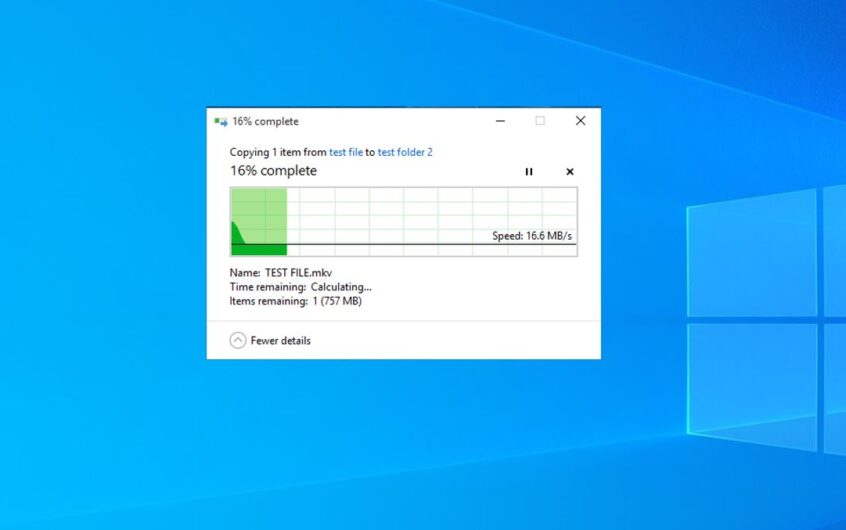
![[ثابت] لا يمكن لـ Microsoft Store تنزيل التطبيقات والألعاب](https://oktechmasters.org/wp-content/uploads/2022/03/30606-Fix-Cant-Download-from-Microsoft-Store.jpg)
![[تم الإصلاح] يتعذر على متجر Microsoft تنزيل التطبيقات وتثبيتها](https://oktechmasters.org/wp-content/uploads/2022/03/30555-Fix-Microsoft-Store-Not-Installing-Apps.jpg)

